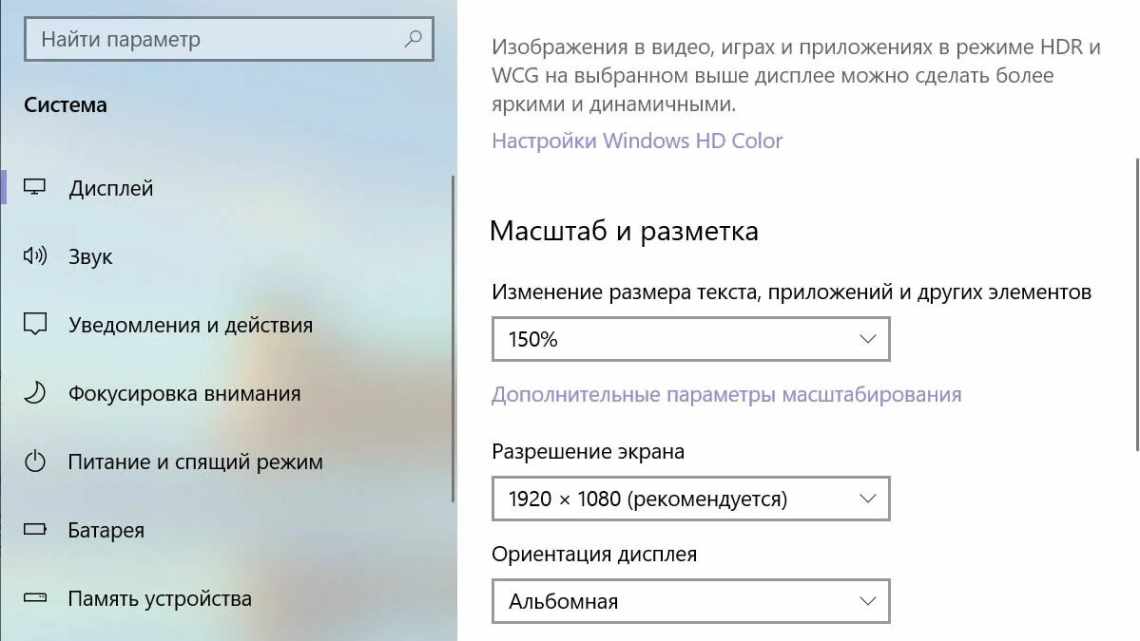Определение понятия в информатике
Согласно школьному курсу информатики, пространственное разрешение определяется как количество строк транслируемой картинки, умноженное на количество пикселей в каждой строке.
Это значит, что, например, изображение с разрешением Full HD, то есть 1920х1080 пикселей, состоит из 1080 горизонтальных строк, в каждой из которых есть 1920 пикселей.
Эта величина только косвенно связана с физическими размерами дисплея, измеряемых в дюймах. Соотношение коррелируется плотностью пикселей, поэтому разрешение Full HD может иметь монитор с диагональю как 22, так и 27 дюймов.
Глубина цвета
Каждый пиксел характеризуется определенным цветом в формате RGB и глубиной цвета. Глубина цвета (качество цветопередачи, битность изображения) это длина двоичного кода, который используется для кодирования цвета пиксела. Таким образом, получается, что число цветов в палитре N и глубина цвета d связаны между собой формулой $N=2^d$.
Глубину цвета, установленную на компьютере, можно узнать, если в окне «Разрешение экрана» перейти по ссылке «Дополнительные параметры». В открывшемся окне на вкладке «Монитор» есть поле со списком «Качество цветопередачи». Для современных мониторов обычно есть выбор из двух вариантов:
Представление HighColor отображает оттенки «реальной жизни», то есть, такие оттенки, которые наиболее удобны для восприятия человеческим глазом. Цвета HighColor могут быть:
- 15-битными;
- 16-битными;
- 18-битными.
В 15-битном представлении цвета по 5 бит отводится на представление красной, зеленой и синей составляющей цвета. Таким образом, каждый цвет может иметь $2^5=32 оттенка$. Всего можно закодировать $32×32×32=32768$ цветов.
16-битное представление основано на том, что человеческий глаз более всего чувствителен к зеленой составляющей. Потому на красную и синюю составляющую отводится по 5 бит, а на зеленую – 6 бит. Таким образом, оттенков красного и синего возможно по 32, а зеленого – 64. Общее число цветов в этом представлении будет $32×64×32=65536$.
18-битное представление отводит по 6 битов на каждый цвет и дает в сумме $64×64×64=262144$ цветов.
Представление TrueColor может быть:
- 24-битным;
- 32-битным.
24-битное представление отображает 16,7 миллионов различных оттенков. На кодирование красного, зеленого и синего цветов это представление отводит по 8 бит. Таким образом, получается по 256 оттенков каждого основного цвета. Общее число цветов будет 256×256×256.
32-битный TrueColor полноценно используется в палитре CMYK, которая состоит не из трех (как RGB), а их четырех основных цветов. Под кодирование каждого цвета отводится 8 бит. Но изображения, выполненные в CMYK, не рассчитаны на показ на мониторе. Палитра CMYK используется для печати полиграфической продукции. Для обычной RGB-палитры 32-битное представление означает, что на кодирование основных цветов отводятся все те же 24 бита. Но есть еще 8 дополнительных битов, которые отводятся под кодирования степени прозрачности каждого пиксела.
Определение пространственного разрешения монитора
Для начала стоит разобраться с определением самого понятия. Под пространственным разрешением подразумевается прежде всего количество пикселей на экране. Любое изображение на дисплее формируется из самых мелких точек пространства, пикселей. Они расположены рядами по вертикали и горизонтали. Из этих стройных рядов и формируется конечная картинка. Логика расчёта качества проста:
- Каждый пиксель несёт в себе информацию об определённом цвете.
- В строчках располагаются пиксели, то есть цвета одной картинки.
- Чем больше кодируемых цветов, тем насыщеннее получается восприятие изображения.
- Соответственно при большем пространственном разрешении мы получаем лучшее качество.
Для наглядности можно представить изображение в виде сетки. Если разбить его на 4 равных квадрата, то можно будет использовать всего 4 цвета. При разделении его на большее количество мелких квадратиков можно создать полноценный образ, используя всю палитру. Современные модели используют стандартные разрешения, которые являются их физическими показателями. При желании можно исправить эти характеристики в настройках меню.
ВАЖНО! При этом следует понимать, что изменение настроек приведёт к сглаживанию и сливанию нескольких пикселей в один. Это может сделать экран размытым и ухудшить качество.
Ещё одним важным моментом будет наличие битых пикселей. Однако об этом лучше отдельно узнать и проверить работу монитора. Этот простой показатель позволяет покупателю довольно легко определить качество получаемого изображения и оценить работу монитора в целом.
В интернете
Какие ещё параметры формируют изображение
Стоит учитывать и другие характеристики для полной оценки возможностей устройства. Помимо количества пикселей, качество изображения определяется рядом других стандартных показателей:
- Глубина цвета. Каждый программируемый символ в системе электроники имеет свою кодировку. Это касается и цвета, глубина которого определяется возможностью передачи определённого оттенка. Чем больше данный показатель, тем больше можно отобразить оттенков, а соответственно и улучшить восприятие человеческим глазом.
- Частота обновления картинки монитора предназначена для определения скорости смены изображения. Конечно, для более комфортной работы лучше использовать технику с высокой частотой. Так глаза не будут постоянно фокусироваться на предыдущем кадре и смогут воспроизводить полноценный видеоряд.
Помимо основных параметров, о которых мы рассказали в статье, существуют дополнительные методы оценки. Однако, для любительского и личного пользования вполне достаточно воспользоваться предложенными характеристиками. Если нужен более профессиональный выбор, следует подробнее изучить эту тематику и принцип работы компьютера.
Дополнительный софт
Кроме того, количество пикселей на экране можно узнать с помощью установленного в системе дополнительного софта – например, AIDA64 или ее прародителя Everest.
Несмотря на то, что эти программы уже несколько лет как не обновляются, они продолжают поддерживать и большинство новых моделей, подключаемых к компьютеру девайсов.
Интересующий нас элемент, можно найти на панели навигации, расположенной с левой стороны рабочего окна – нужно искать пункт «Монитор» или «Отображение» в зависимости от версии программы.Кроме разрешения, можно узнать массу прочих характеристик, которые могут понадобиться, вплоть до даты производства дисплея.
Скорее всего, их дополнительная установка не потребуется: если вы используете видеокарту чуть мощнее от бюджетной, этот софт устанавливается в комплекте с драйверами для графического ускорителя и всегда «висит» в системном трее – достаточно кликнуть по треугольнику в нижнем правом углу панели задач рядом с иконкой динамика.
В программе от Nvidia этот пункт расположен в меню «Дисплей», а у ATI это будут «Параметры монитора». Естественно, можно не только узнать, но и изменить разрешение картинки на экране.
Кроме того, в отличие от штатных средств Виндовс, здесь отображается и частота покадровой развертки дисплея, или так называемая герцовка. Ее также можно изменить, если монитор поддерживает такую функцию.
На этом на сегодня все. И спасибо что дочитали этот пост до конца.
Если есть желание, можете также почитать статьи о том, как правильно выбрать монитор и сравнение мониторов в зависимости от их характеристик, если конечно вы действительно всерьёз интересуетесь этой темой.
Не забудьте оформить подписку на новостную рассылку, чтобы не пропустить интересную публикацию. Буду благодарен всем, кто поделится этим или любым другим постом в социальных сетях. До завтра!
С уважением, автор блога Андрей Андреев